Atualizado em July 2025: Pare de receber mensagens de erro que tornam seu sistema mais lento, utilizando nossa ferramenta de otimização. Faça o download agora neste link aqui.
- Faça o download e instale a ferramenta de reparo aqui..
- Deixe o software escanear seu computador.
- A ferramenta irá então reparar seu computador.
A maioria dos serviços web que requerem um login tem um número especificado de tentativas de login inválidas consecutivas permitidas, após as quais você está restrito a outras tentativas de login por um determinado período de tempo. Isso é para evitar que um hacker adivinhe sua senha inserindo caracteres aleatórios continuamente.
Tabela de Conteúdos
Restringir o número de tentativas de Login no Windows
Com o uso de
Política de Segurança Local
você pode facilmente implementar este recurso no Windows 10/8/7, através da Política de Segurança Local. Observe que a Política de Segurança Local só está disponível em versões selecionadas do Windows.
Para implementar esta medida de segurança no seu Windows 10/8/7, digite
Local Security Policy
na caixa de pesquisa no menu Iniciar e pressione
Enter
…Arkansas.
Política de limite de bloqueio de conta
Atualizado: julho 2025.
Recomendamos que você tente usar esta nova ferramenta. Ele corrige uma ampla gama de erros do computador, bem como proteger contra coisas como perda de arquivos, malware, falhas de hardware e otimiza o seu PC para o máximo desempenho. Ele corrigiu o nosso PC mais rápido do que fazer isso manualmente:
- Etapa 1: download da ferramenta do reparo & do optimizer do PC (Windows 10, 8, 7, XP, Vista - certificado ouro de Microsoft).
- Etapa 2: Clique em Iniciar Scan para encontrar problemas no registro do Windows que possam estar causando problemas no PC.
- Clique em Reparar tudo para corrigir todos os problemas
Agora no painel LHS, selecione
Política de Bloqueio de Conta
de debaixo de
Políticas de Conta
como mostrado abaixo. Clique duas vezes
Limiar de bloqueio de conta
…Arkansas.
O
Limiar de bloqueio da conta
determina o número de tentativas de logon falhadas que fazem com que uma conta de usuário seja bloqueada. Uma conta bloqueada não pode ser usada até que seja redefinida por um administrador ou até que a duração do bloqueio da conta tenha expirado. Você pode definir um valor entre 0 e 999 tentativas de logon falhadas. Se você definir o valor como 0, a conta nunca será bloqueada.
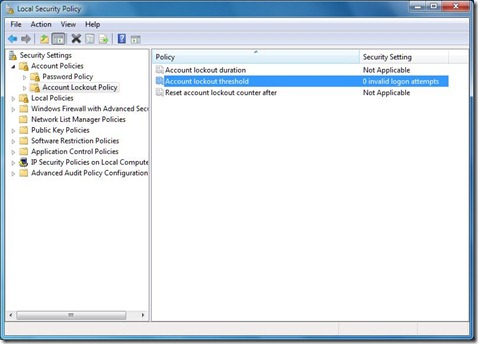
Agora selecione o número de tentativas de login inválidas após as quais você deseja bloquear o computador. Clique em
Está bem.

Política de duração de bloqueio de conta
O próximo Windows irá notificá-lo de que
Duração do bloqueio da conta
e
Redefinir contador de bloqueio de conta
será definido como padrão. Você pode escolher o valor padrão ou modificá-lo mais tarde. Depois de terminar, clique em
Está bem.
O
Duração do bloqueio da conta
A configuração de segurança determina o número de minutos que uma conta bloqueada permanece bloqueada antes de ser desbloqueada automaticamente. O intervalo disponível é de 0 minutos a 99.999 minutos. Se você definir a duração do bloqueio da conta como 0, a conta será bloqueada até que um administrador a desbloqueie explicitamente. Se um limite de bloqueio de conta for definido, a duração do bloqueio de conta deve ser maior ou igual ao tempo de reinicialização.
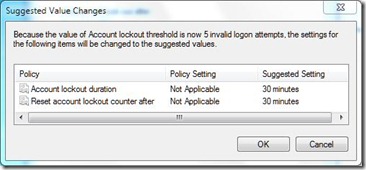
a configuração que você deseja alterar e definir o valor desejado.
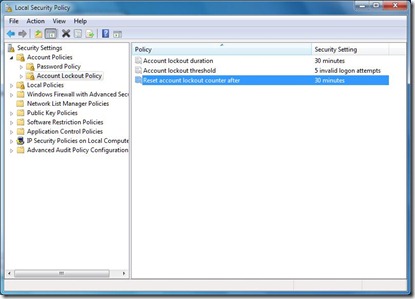
O
Repor o contador de bloqueio da conta após
A configuração de segurança determina o número de minutos que devem decorrer após uma tentativa de login com falha antes que o contador de tentativas de logon com falha seja redefinido para 0 tentativas de logon ruins. O intervalo disponível é de 1 minuto a 99.999 minutos. Se um limite de bloqueio de conta for definido, este tempo de reinicialização deve ser menor ou igual à duração do bloqueio de conta.
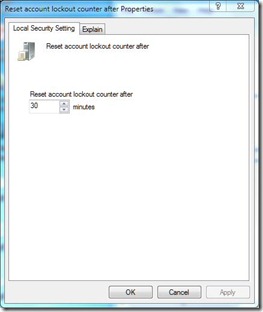
Clique
OK
assim que os valores desejados estiverem definidos!
Agora, se alguém digitar a senha errada por mais do que o número definido de vezes, a conta do usuário será bloqueada e o Administrador terá que desbloqueá-la.
Incidentalmente, para ver seu Limiar de Bloqueio de Conta Corrente, digite ‘net accounts’ em um CMD elevado e pressione Enter.
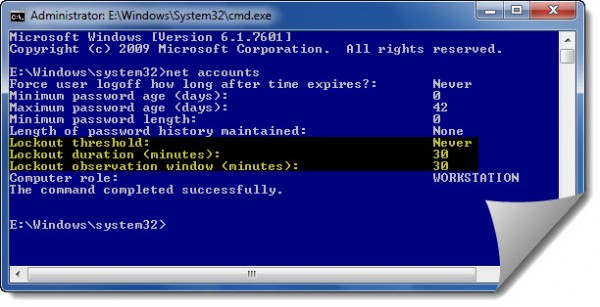
Aqui você verá seus valores atuais.
Para usuários que não têm Política de Grupo, ainda há uma maneira de definir os valores através do prompt de comando
Abra um prompt de comando elevado e use o seguinte para definir os valores (substitua X pelo valor desejado).
contasnet /lockoutthreshold:X
contasnet /lockoutwindow:X
contasnet /lockoutduration:X
Depois, digite ‘
contas líquidas
para ver as alterações aplicadas.
Agora veja como você pode endurecer a política de senha de login do Windows.
RECOMENDADO: Clique aqui para solucionar erros do Windows e otimizar o desempenho do sistema
Vinicius se autodenomina um usuário apaixonado de Windows que adora resolver erros do Windows em particular e escrever sobre sistemas Microsoft em geral.
